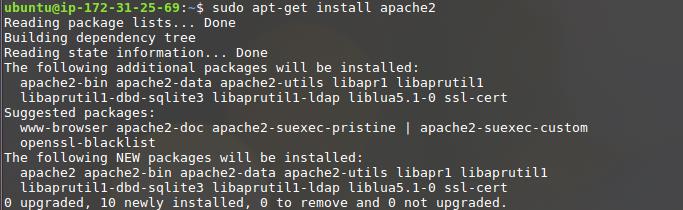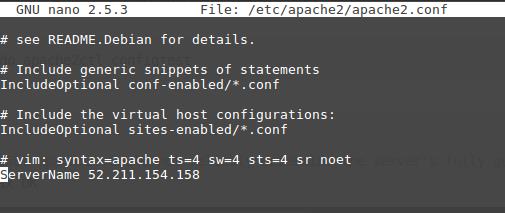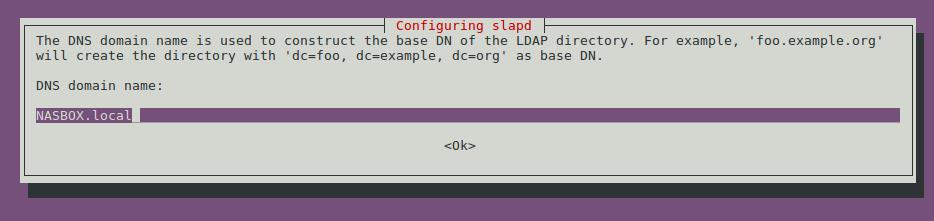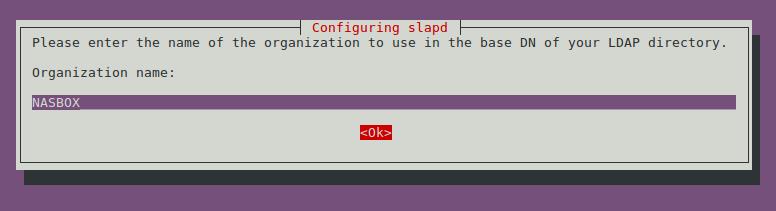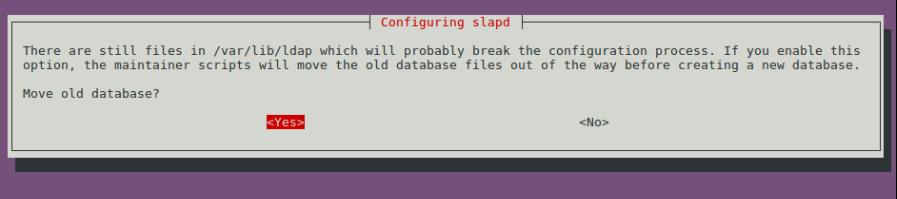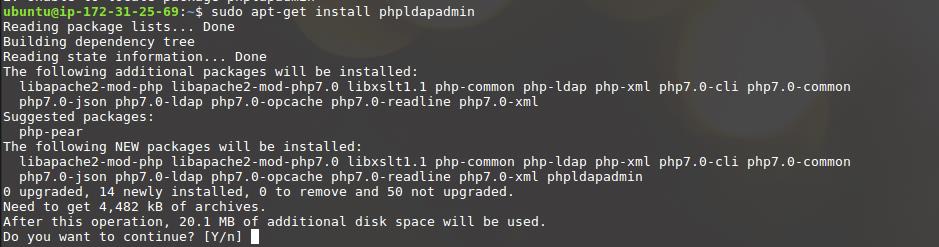Diferència entre revisions de la pàgina «Servidor LDAP»
(Es crea la pàgina amb «Prerequisitos para ldap y blowjob Para poder instalar ldap necesitamos apache, php y mysql, comúnmente conocido como LAMP (Linux, Apache, MySQL y PHP). Para instala...».) |
|||
| (5 revisions intermèdies per un altre usuari que no es mostra) | |||
| Línia 1: | Línia 1: | ||
| − | Prerequisitos para ldap | + | =Prerequisitos para ldap= |
Para poder instalar ldap necesitamos apache, php y mysql, comúnmente conocido como LAMP (Linux, Apache, MySQL y PHP). | Para poder instalar ldap necesitamos apache, php y mysql, comúnmente conocido como LAMP (Linux, Apache, MySQL y PHP). | ||
| Línia 6: | Línia 6: | ||
| + | sudo apt-get install update | ||
| − | + | == Instalación Apache == | |
| − | |||
| − | Instalación Apache | ||
Para instalarlo solo debernos poner en nuestra terminal. | Para instalarlo solo debernos poner en nuestra terminal. | ||
| Línia 15: | Línia 14: | ||
| − | + | sudo apt-get install apache2 | |
[[image:nasbox71.jpg]] | [[image:nasbox71.jpg]] | ||
| Línia 23: | Línia 22: | ||
| − | + | sudo nano /etc/apache2/apache2.conf | |
<center></center> | <center></center> | ||
| Línia 35: | Línia 34: | ||
| − | + | sudo apache2ctl configtest | |
Si devuelve Syntax OK, está todo correcto. | Si devuelve Syntax OK, está todo correcto. | ||
| − | Antes de seguir reiniciamos el servicio de | + | Antes de seguir reiniciamos el servicio de apache2 |
| − | + | sudo service apache2 restart | |
| Línia 51: | Línia 50: | ||
| − | Instalación Mysql | + | == Instalación Mysql == |
| − | + | sudo apt-get install mysql-server | |
| Línia 60: | Línia 59: | ||
| + | mysql secure installation | ||
| − | |||
| + | [[image:nasbox74.jpg]] | ||
| + | A la pregunta si queremos continuar decimos que Si (y) y que nos lo encripte de nivel 2 que es STRONG. | ||
| − | |||
| + | == Instalación PHP == | ||
| − | |||
| − | + | sudo apt-get install php libapache2-mod-php php-mcrypt php-mysql | |
| − | |||
| Línia 81: | Línia 80: | ||
| − | + | sudo nano /etc/apache2/mods-enabled<nowiki>/dir.co</nowiki>nf | |
Debe quedar como en la imágen | Debe quedar como en la imágen | ||
| Línia 93: | Línia 92: | ||
| − | + | sudo service apache2 restart | |
| − | |||
Ya tenemos todos los requisitorios instalados. | Ya tenemos todos los requisitorios instalados. | ||
| − | Instalación LDAP | + | == Instalación LDAP == |
| Línia 113: | Línia 111: | ||
| − | + | sudo apt-get install update | |
| Línia 121: | Línia 119: | ||
| − | sudo apt-get install slapd ldap-utils | + | sudo apt-get install slapd ldap-utils |
| Línia 135: | Línia 133: | ||
| − | sudo dpkg-reconfigure slapd | + | sudo dpkg-reconfigure slapd |
[[image:nasbox78.jpg]] | [[image:nasbox78.jpg]] | ||
| − | |||
| − | |||
| − | |||
| − | |||
| − | |||
| − | |||
| − | |||
| Línia 183: | Línia 174: | ||
| − | sudo apt-get install phpldapadmin | + | sudo apt-get install phpldapadmin |
| Línia 191: | Línia 182: | ||
[[image:nasbox83.jpg]] | [[image:nasbox83.jpg]] | ||
| − | |||
| − | |||
| − | |||
| − | |||
| − | |||
| − | |||
| − | |||
| − | |||
| − | |||
| − | |||
| − | |||
| − | |||
| − | |||
| − | |||
| − | |||
| − | |||
| − | |||
| − | |||
| − | |||
| − | |||
| − | |||
| − | |||
| − | |||
| − | |||
| − | |||
| − | |||
| − | |||
| − | |||
| − | |||
| − | |||
| − | |||
| − | |||
| − | |||
| − | |||
| − | |||
| − | |||
| − | |||
| − | |||
| − | |||
| − | |||
| − | |||
| − | |||
| − | |||
| − | |||
| − | |||
| − | |||
| − | |||
| − | |||
| − | |||
| − | |||
| − | |||
| − | |||
| − | |||
| − | |||
| − | |||
| − | |||
| − | |||
| − | |||
| − | |||
| − | |||
| − | |||
| − | |||
| − | |||
| − | |||
| − | |||
| − | |||
| − | |||
| − | |||
| − | |||
| − | |||
| − | |||
| − | |||
| − | |||
| − | |||
| − | |||
| − | |||
| − | |||
| − | |||
| − | |||
| − | |||
| − | |||
| − | |||
| − | |||
| − | |||
| − | |||
| − | |||
| − | |||
| − | |||
| − | |||
| − | |||
| − | |||
| − | |||
| − | |||
| − | |||
| − | |||
| − | |||
| − | |||
| − | |||
| − | |||
| − | |||
| − | |||
| − | |||
| − | |||
| − | |||
| − | |||
| − | |||
| − | |||
| − | |||
| − | |||
| − | |||
| − | |||
| − | |||
| − | |||
| − | |||
| − | |||
| − | |||
| − | |||
| − | |||
| − | |||
| − | |||
| − | |||
| − | |||
| − | |||
| − | |||
| − | |||
| − | |||
| − | |||
| − | |||
| − | |||
| − | |||
| − | |||
| − | |||
| − | |||
| − | |||
| − | |||
| − | |||
| − | |||
| − | |||
| − | |||
| − | |||
| − | |||
| − | |||
| − | |||
| − | |||
| − | |||
| − | |||
| − | |||
| − | |||
| − | |||
| − | |||
| − | |||
| − | |||
| − | |||
| − | |||
| − | |||
| − | |||
| − | |||
| − | |||
| − | |||
| − | |||
| − | |||
| − | |||
| − | |||
| − | |||
| − | |||
| − | |||
| − | |||
| − | |||
| − | |||
| − | |||
| − | |||
| − | |||
| − | |||
| − | |||
| − | |||
| − | |||
| − | |||
| − | |||
| − | |||
| − | |||
| − | |||
| − | |||
| − | |||
| − | |||
| − | |||
| − | |||
| − | |||
| − | |||
| − | |||
| − | |||
| − | |||
| − | |||
| − | |||
| − | |||
| − | |||
| − | |||
| − | |||
| − | |||
| − | |||
| − | + | = Enlaces = | |
| − | + | [[Nasbox]] | |
| − | + | [[Instalacion Nas4free]] | |
| + | [[Configuracion Nas4free]] | ||
| + | [[Servidor Amazon]] | ||
| − | [[ | + | [[Servidor LDAP]] |
| + | [[Configuracion LDAP]] | ||
| + | [[Instalacion Owncloud]] | ||
| − | + | [[Configuracion Owncloud]] | |
Revisió de 12:27, 29 maig 2017
Prerequisitos para ldap
Para poder instalar ldap necesitamos apache, php y mysql, comúnmente conocido como LAMP (Linux, Apache, MySQL y PHP).
Para instalarlo debemos hacer un update.
sudo apt-get install update
Instalación Apache
Para instalarlo solo debernos poner en nuestra terminal.
sudo apt-get install apache2
Vamos al archivo apache2,conf para poner nuestra dirección del servidor.
sudo nano /etc/apache2/apache2.conf
Donde poner ServerName ponemos la Ip de nuestro servidor
Para saber si hay algún error tipografico, podemos usar el comando:
sudo apache2ctl configtest
Si devuelve Syntax OK, está todo correcto.
Antes de seguir reiniciamos el servicio de apache2
sudo service apache2 restart
Instalación Mysql
sudo apt-get install mysql-server
Y para que sea más seguro ponemos el siguiente comando, que elimina algunos archivos por defecto peligrosos y en-cripta el password.
mysql secure installation
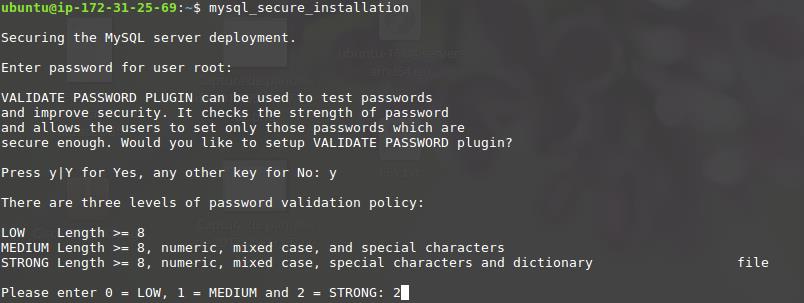 A la pregunta si queremos continuar decimos que Si (y) y que nos lo encripte de nivel 2 que es STRONG.
A la pregunta si queremos continuar decimos que Si (y) y que nos lo encripte de nivel 2 que es STRONG.
Instalación PHP
sudo apt-get install php libapache2-mod-php php-mcrypt php-mysql
Cuando finalice la instalación vamos al archivo dir.conf, y ponemos index.php al principio de la lista.
sudo nano /etc/apache2/mods-enabled/dir.conf
Debe quedar como en la imágen
Al finalizar, reiniciamos apache, para que se apliquen los cambios.
sudo service apache2 restart
Ya tenemos todos los requisitorios instalados.
Instalación LDAP
Ldap nos proporciona una base de datos con información de los miembros, en este caso de los empleados y de los administradores.
Esto será usado para sincronizarlo con owncloud más adelante y que los usuarios se validen en él con los credenciales que usan a su vez para validarse en el pc del trabajo.
Lo primero antes de instalar es hacer un update.
sudo apt-get install update
Y, a continuación instalamos el paquete slapd ldap-utils
sudo apt-get install slapd ldap-utils
Una vez instalado, lo re configuramos con:
sudo dpkg-reconfigure slapd
Ahora nos pregunta el nombre del dominio que queremos usar, nosotros hemos puesto NASBOX.local
El nombre de la organización, que en nuestro caso es NASA
Ponemos una contraseña para el administrador.
Lo siguiente que nos pregunta es si queremos que al eliminar LDAP también se elimine la base de datos. Contestamos que No. Así nos evitamos per la información de podamos tener guardada.
Después debemos decirle que Sí queremos mover los datos antiguos a otro sitio para que no nos impida la instalación correcta del ldap.
Por último, le decimos que No queremos activar el protocolo LDAPv2.
Ahora solo nos falta instalar el phpldapadmin y así poder utilizar Ldap con una interfaz web.
sudo apt-get install phpldapadmin